Flask - это мощный фреймворк, который позволяет разрабатывать веб-приложения на языке программирования Python. Он очень популярен среди разработчиков благодаря своей простоте и гибкости. PyCharm - это одно из самых популярных интегрированных сред разработки (IDE) для языка Python. Вместе эти инструменты могут существенно облегчить создание веб-приложений.
Если вы новичок в разработке веб-приложений, установка Flask может показаться сложной задачей. Однако, с помощью PyCharm этот процесс значительно упрощается. В этой пошаговой инструкции мы рассмотрим, как установить Flask на PyCharm, чтобы вы могли начать создавать свои собственные веб-приложения.
Первым шагом является установка самого PyCharm. Вы можете загрузить его с официального сайта JetBrains и следовать инструкциям для вашей операционной системы. После установки запустите PyCharm и выполните необходимые настройки для вашего проекта. Затем откройте ваш проект в PyCharm.
Подготовка к установке Flask

Перед установкой Flask на PyCharm необходимо выполнить несколько предварительных шагов:
- Убедитесь, что на вашем компьютере установлен Python. Flask является фреймворком на языке Python, поэтому перед его установкой необходимо убедиться, что Python установлен и настроен правильно.
- Создайте виртуальное окружение для своего проекта. Виртуальное окружение позволяет изолировать ваш проект Flask от других проектов и управлять его зависимостями. Вы можете создать виртуальное окружение с помощью инструмента venv, который поставляется вместе с Python.
- Установите PyCharm на свой компьютер. PyCharm - это интегрированная среда разработки (IDE) для различных языков программирования, включая Python. Вы можете загрузить и установить PyCharm с официального сайта.
После выполнения этих предварительных шагов вы будете готовы установить Flask на PyCharm и начать разработку веб-приложений с использованием этого фреймворка.
Скачивание и установка PyCharm

Шаги по скачиванию и установке PyCharm:
- Откройте веб-браузер и перейдите на официальный сайт PyCharm.
- На сайте выберите версию PyCharm, которую хотите скачать. Есть две версии: Community Edition (бесплатная) и Professional Edition (платная).
- Нажмите на ссылку для скачивания выбранной версии PyCharm.
- После завершения загрузки файла установщика откройте его.
- Выберите язык, на котором хотите установить PyCharm, и нажмите "Далее".
- Ознакомьтесь с лицензионным соглашением и принимайте его условия.
- Выберите путь установки PyCharm и нажмите "Далее".
- Выберите, создать ли ярлык на рабочем столе, и нажмите "Далее".
- Выберите путь установки меню Пуск и нажмите "Далее".
- Выберите, запустить ли PyCharm после завершения установки, и нажмите "Готово".
Поздравляем! Теперь у вас установлена последняя версия PyCharm и вы готовы приступить к разработке приложений с использованием Flask!
Создание нового проекта в PyCharm
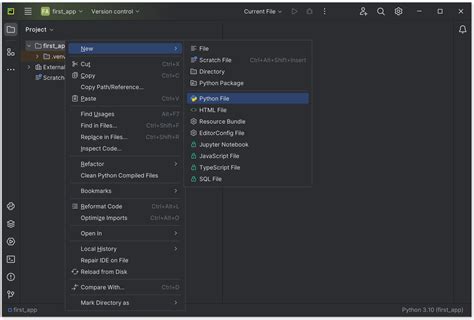
Шаги для создания нового проекта в PyCharm:
| Шаг | Описание |
|---|---|
| 1 | Откройте PyCharm и выберите "Create New Project" из главного меню. |
| 2 | В появившемся диалоговом окне "New Project" укажите имя проекта и выберите путь сохранения проекта на вашем компьютере. |
| 3 | Выберите интерпретатор Python для проекта. Если интерпретатор не установлен, нажмите на кнопку "Create ВirtualEnv" и следуйте инструкциям для создания виртуального окружения. |
| 4 | Нажмите на кнопку "Create" для создания нового проекта. |
После выполнения этих шагов будет создан новый проект в PyCharm, который готов для разработки приложения Flask.
Установка Python и настройка интерпретатора
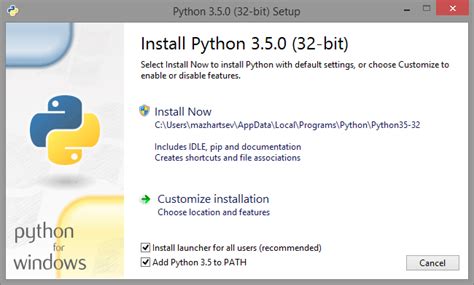
Перед началом работы с Flask вам понадобится установить Python и настроить интерпретатор в среде разработки PyCharm. В этом разделе мы расскажем, как это сделать.
1. Сначала скачайте последнюю версию Python с официального сайта python.org. Рекомендуется выбирать версию Python 3.x, так как она является наиболее актуальной.
2. Запустите установщик Python и следуйте инструкциям. При установке по умолчанию убедитесь, что включена опция "Add Python to PATH" (Добавить Python в переменную среды PATH). Это позволит использовать Python из командной строки.
3. После установки Python откройте PyCharm и создайте новый проект или откройте существующий.
4. Перейдите в меню "File" (Файл) -> "Settings" (Настройки).
5. В окне настроек выберите раздел "Project: [название вашего проекта]" -> "Python Interpreter" (Интерпретатор Python).
6. Нажмите кнопку с плюсом ("+") справа от списка интерпретаторов.
7. В появившемся окне выберите "Add Local" (Добавить локальный) или "Add Remote" (Добавить удаленный), в зависимости от того, где расположен Python на вашем компьютере или сервере.
8. Если вы выбрали "Add Local", найдите папку, в которую установлен Python, и выберите исполняемый файл Python (обычно называемый "python.exe" или "python3.exe").
9. Если у вас уже установлен Python, но его путь не указан, нажмите на кнопку с иконкой "Обзор" ("...") и найдите исполняемый файл Python вручную.
10. Нажмите кнопку "OK" для сохранения настроек.
Теперь Python должен быть успешно установлен и настроен в PyCharm. Вы можете начать создавать и запускать Flask-приложения в своем проекте.
Установка Flask с использованием pip

Шаг 1: Откройте командную строку или терминал.
Шаг 2: Введите следующую команду для установки Flask с помощью pip:
pip install flask
Шаг 3: Дождитесь завершения установки.
Шаг 4: Убедитесь, что Flask был успешно установлен, выполнив следующую команду:
pip show flask
Вы увидите информацию о версии Flask, если установка прошла успешно.
Теперь вы можете использовать Flask для разработки веб-приложений!
Примечание: pip - это инструмент установки пакетов для языка программирования Python.
Создание виртуальной среды для проекта
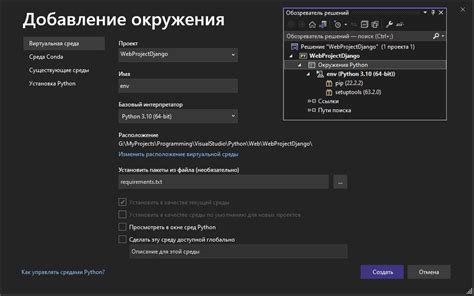
Перед тем, как начать разработку проекта на Flask, рекомендуется создать виртуальную среду. Виртуальная среда помогает изолировать зависимости каждого проекта, чтобы они не мешали друг другу.
Чтобы создать виртуальную среду в PyCharm:
- Откройте окно "Настройки" (Settings) в PyCharm.
- Выберите раздел "Project: [имя проекта]" и затем "Python Interpreter".
- Нажмите на кнопку "Добавить" (+) и выберите опцию "Виртуальное окружение".
- Выберите настройки для виртуального окружения, например, имя и расположение папки.
- Выберите интерпретатор Python, который будет использоваться в виртуальной среде.
- Нажмите "ОК", чтобы создать виртуальную среду и закрыть окно настроек.
После создания виртуальной среды, вы можете активировать ее для проекта. Это позволит использовать только установленные в этой среде пакеты и библиотеки.
Создание виртуальной среды для проекта на Flask - это рекомендуемая практика, которая помогает упростить управление зависимостями и избежать конфликтов между проектами.
Создание и настройка файла requirements.txt

Чтобы создать файл requirements.txt, откройте терминал PyCharm и перейдите в корневую папку вашего проекта. Затем выполните следующую команду:
pip freeze > requirements.txt
Эта команда создаст файл requirements.txt и запишет в него список всех установленных пакетов в вашей виртуальной среде.
После создания файла, откройте его в редакторе PyCharm и убедитесь, что все требуемые зависимости присутствуют в списке. Если какие-то пакеты отсутствуют, вам следует их добавить вручную.
Чтобы добавить зависимость в файл requirements.txt, просто введите ее название и версию через символ ==. Например:
Flask==2.0.1
Примечание: Чтобы узнать текущую версию установленного пакета, вы можете выполнить команду pip freeze в терминале и найти нужный пакет в списке.
Когда вы добавите все необходимые зависимости в файл requirenments.txt, сохраните его и закройте редактор.
Теперь, при установке Flask на PyCharm, проект будет автоматически устанавливать все нужные зависимости из файла requirements.txt.
Убедитесь, что файл requirements.txt всегда находится в корневой папке вашего проекта и обновляется каждый раз, когда вы добавляете или удаляете зависимости.
Запуск приложения Flask на PyCharm

После установки Flask на PyCharm может возникнуть вопрос, как запустить ваше приложение Flask. В этом разделе мы рассмотрим пошаговую инструкцию по запуску приложения Flask на PyCharm.
1. Откройте ваш проект Flask в PyCharm.
2. Перейдите в файл, содержащий ваше приложение Flask.
3. Найдите функцию, которая будет запускать ваше приложение Flask. Обычно эта функция называется "app" или "create_app".
4. Правой кнопкой мыши нажмите на функцию и выберите в контекстном меню "Run" (Запустить).
5. После этого настройте конфигурацию запуска, выберите соответствующий файл конфигурации, если он не выбран автоматически. Укажите путь к интерпретатору Python и другие необходимые параметры.
6. Нажмите кнопку "OK" и запустите ваше приложение Flask.
7. Откройте браузер и перейдите по адресу "http://localhost:5000" или другому указанному адресу, чтобы увидеть ваше запущенное приложение Flask.
Теперь ваше приложение Flask успешно запущено на PyCharm!
Если у вас возникли проблемы с запуском вашего приложения Flask на PyCharm, убедитесь, что все необходимые пакеты установлены и ваша конфигурация запуска верна. Если проблема не устраняется, обратитесь к документации Flask или откройте вопрос на форуме, чтобы получить дополнительную помощь.